PDF-filer är ett mångsidigt filformat som har stått emot tidens tand tack vare förmågan att låsa ett dokuments innehåll och formatering. Enkelt uttryckt förhindrar detta ytterligare redigering från dem som tittar på filen.
PDF är inte bara ett perfekt format för färdiga dokument, broschyrer och rapporter – det är också ett vanligt format när man behöver dela ett formulär.
Förr när du ville fylla i ett PDF-formulär online behövde du skriva ut det, fylla i det för hand, skanna in det färdiga dokumentet och sedan skicka iväg det. Tack vare framsteg inom PDF-redigeringsprogram kan du numera lägga till ifyllbara formulärfält till befintliga PDF-dokument. Dessa kan sedan fyllas i och returneras utan att något behöver skrivas ut.
Så hur kan du förvandla en PDF-fil med låsta, oredigerbara fält till ett formulär som kan fyllas i? I den här guiden går vi igenom de steg som krävs, och visar hur Dropbox kan göra det enklare än någonsin att skicka och ta emot redigerbara PDF-dokument. Du behöver inte ens skicka ett mejl. PDF-formatet (Portable Document Format) skapades av John Warnock och Charles Geschke, Adobes grundare. Formatet utformades för att vara universellt, vilket innebär att en Mac-användare kan dela ett dokument med en person som använder Windows PC (och vice versa). Filen kommer att se likadan ut på båda enheterna.
Med tiden har alla möjliga funktioner införlivats i formatet. Lösenordsskydd, e-signaturer, medieinbäddningar, interaktiva formulärfält och mycket mer har gjort PDF till hörnstenen i många arbetsflöden, projekt och företag.
I dag är PDF-filer så vanliga att nästan allt innehåll på webben som inte är text, HTML eller video är säkert låst i en PDF. För allt från jobbansökningar och CV till informationssammanställningar och e-böcker är PDF-filen ett mångsidigt filformat som användas till vad som helst.
Redigera PDF-filer direkt i Dropbox
Med Dropbox PDF Editor kan du dra och släppa formulärfält till en PDF-fil lagrad på ditt Dropbox-konto. Du kan lägga till fält för signaturer, text, datum och mycket mer — och tilldela dem till andra att fylla i.
Så här gör du detta:
1. Öppna den PDF-fil du vill redigera på Dropbox.com.
2. Klicka på Redigera PDF.
3. Klicka på Signera och sedan på Hämta signaturer.
4. Lägg till namn och mejladress som tillhör den person som behöver fylla i formuläret.
5. Dra och släpp de formulärfält som ska fyllas i.
- Signaturer och initialer
- Datum undertecknat
- Fullständigt namn
- Mejladress
- Rubrik
- Företag
- Standardtextruta
- Kryssruta
6. Spara din PDF-fil genom att klicka på Spara och välj sedan Spara en kopia eller Ersätt original.
7. Klicka på Skicka ... för att e-posta ditt PDF-formulär till den person som behöver fylla i det.
I kombination med Dropbox funktioner för molnlagring och fildelning är det enklare än någonsin att fylla i ett formulär utan att ens behöva skriva ett mejl. Vem du än delar det med kan sedan interagera med och fylla i de redigerbara formulärfälten direkt i Dropbox. De behöver inte ens ett Dropbox-konto för att göra det.
På så vis kan kunder, kolleger eller andra människor fylla i dina PDF-formulär snabbt och enkelt, utan någon krånglig nedladdning!
Men du kan göra mycket mer med den inbyggda PDF-redigeraren i Dropbox.
Bara genom att öppna en PDF-fil från ditt Dropbox-konto, kan du redigera din PDF-fil genom att:
- lägga till, redigera, ta bort eller markera text
- lägga till ritningar och anteckningar
- infoga en ny sida
- rotera sidor
- omsortera sidor
- radera sidor
- kombinera den med en annan PDF-fil
- fylla i ett interaktivt formulär – som det du precis har skapat!
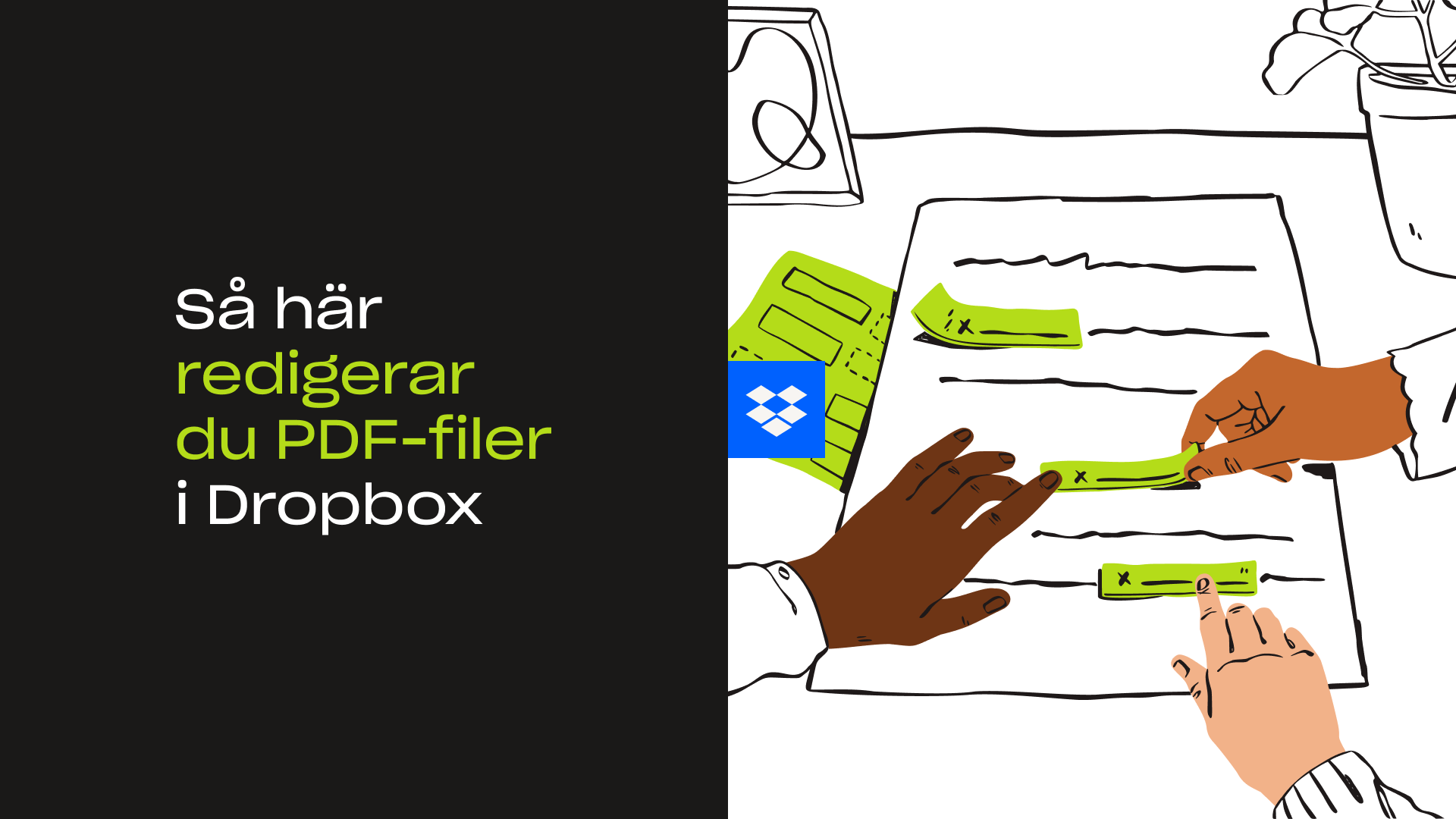
Så använder du PDF-redigeringsverktyget i Dropbox
Ibland behöver du bara göra några snabba ändringar i din PDF-fil – som att radera en enda sida eller ändra sidordningen i ditt dokument.
Tack och lov måste du inte alltid öppna en app. Nu kan du göra enkla redigeringar i dina PDF-filer direkt från ditt Dropbox-konto.
För att komma igång med PDF-redigeringen i ditt Dropbox-konto behöver du bara göra följande:
- Öppna din Dropbox-molnlagring och navigera till den mapp du är ute efter.
- Klicka på namnet på den fil du vill redigera.
- Klicka på Redigera ovanför filförhandsvisningen så öppnas den inbyggda PDF-redigeraren.
- Gör dina redigeringar – till exempel att ta bort en sida, rotera sidor eller fylla i ett formulär.
- Klicka på Klar för att spara dina ändringar.

Konvertera en PDF-fil till ett ifyllbart formulär med Adobe Acrobat + Dropbox
Ett annat sätt att konvertera en PDF-fil till ett formulär med redigerbara textfält, är med integreringen mellan Adobe och Dropbox.
Med Adobe Acrobat kopplat till ditt Dropbox-konto är det enkelt att:
- Arbeta var som helst – öppna och redigera dina PDF-filer var och när du vill.
- Bli mobil – du kan till och med komma åt PDF-filer när du är ute på fältet via Dropbox för mobila enheter.
- Upprätthåll säkerheten – se till att dina PDF-filer endast kan öppnas av rätt personer med Dropbox lösenordsskydd. Detta ger dig fullständig kontroll över vem som kan kopiera, redigera eller skriva ut dina dokument.
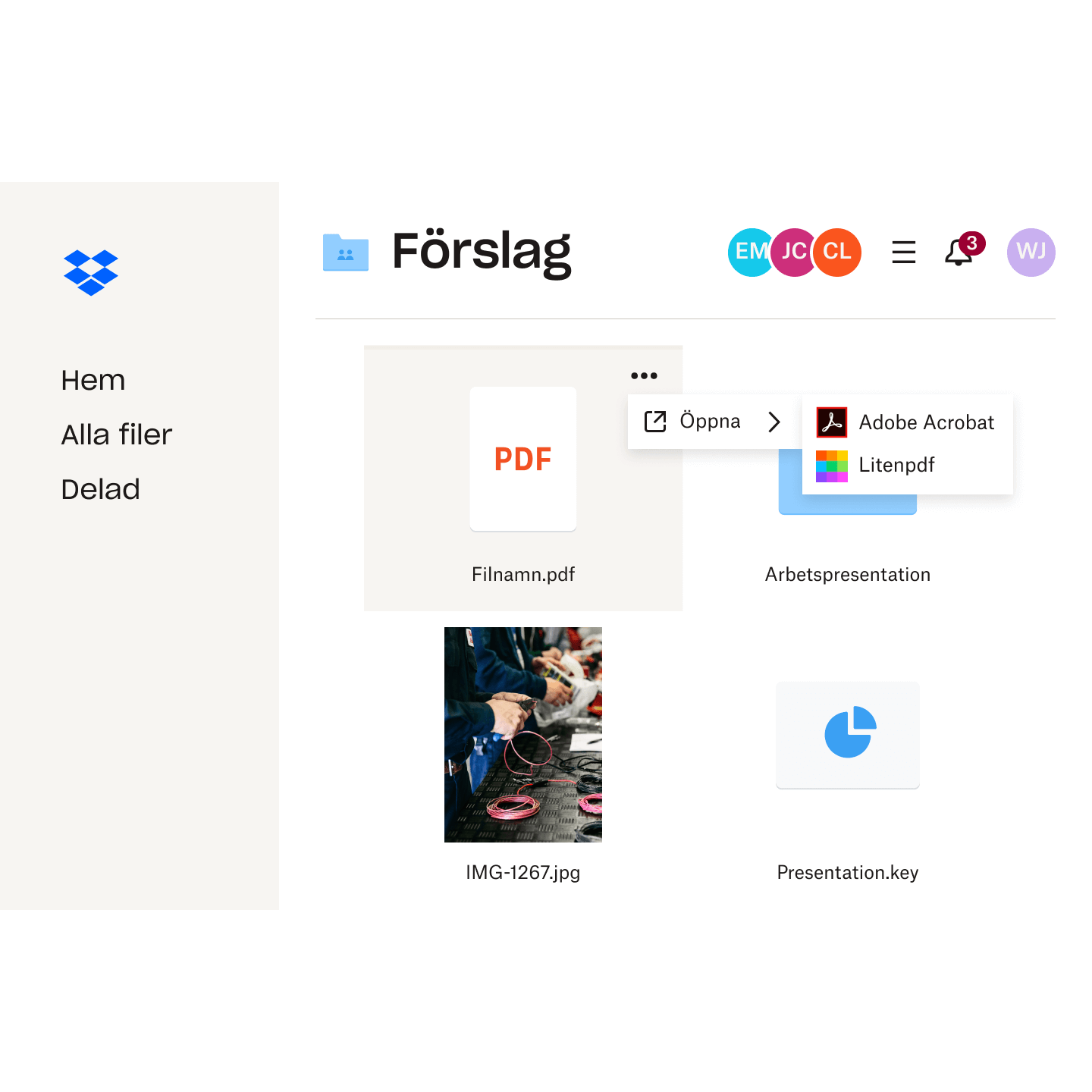
Så konverterar du en PDF-fil till ett redigerbart formulär med Adobe Acrobat
Skapa ett ifyllbart formulär genom att konvertera en befintlig PDF-fil i Adobe Acrobat:
1. Öppna Adobe Acrobat-appen på skrivbordet.
2. Klicka på fliken Verktyg och sedan på Förbered formulär.
3. Välj den PDF-fil du vill konvertera till ett redigerbart formulär – om du har PDF-filen i Dropbox-molnlagringen är den lätt att öppna lokalt med Dropbox-filsynkronisering.
- Adobe Acrobat skannar sedan automatiskt dokumentet och konverterar eventuella textrutor till formulärfält.
- Om du behöver lägga till ytterligare interaktiva element, kan du använda verktygsfältet högst upp för att finjustera eller lägga till ytterligare objekt.
4. När du är klar sparar du din PDF-fil.
När din fil har konverterats är det snabbt och enkelt att dela ditt färdiga ifyllbara PDF-formulär direkt från ditt Dropbox-konto. Om du hellre vill skicka en kopia i stället för originalet är Dropbox Transfer en enkel lösning.
Var och en av dessa metoder ger dig fullständig kontroll över vem som kan se filerna och hur länge, så att dina känsliga dokument förblir säkra.
Dropbox gör det enklare att redigera PDF-filer
Dropbox tillhandahåller den enklaste lösningen när det gäller att konvertera PDF-filer till redigerbara formulär.
Med Dropbox fillagring är det dessutom enklare än någonsin att dela dessa formulär och låta mottagarna fylla i dem utan att behöva ladda ner något.
Om du fortfarande har problem med att redigera PDF-filer kan du kontakta medlemmarna i Dropbox-communityn. Här kanske du kan hitta andra användare som haft samma problem som du och hittat en effektiv lösning.
Skanna dokument som PDF-filer och redigera dem supersmidigt med Dropbox
Dropbox är ett utrymme för allt ditt innehåll – från dokument som behöver signeras till gemensamma videoprojekt.
Ditt Dropbox-konto är inte bara molnlagring för dina filer och mappar. Det är också ett dedikerat utrymme du använder för att organisera, redigera, dela och samarbeta när som helst – och var som helst.
Skanna dokument med Dropbox-appen för iOS och Android och spara dem i ditt Dropbox-konto som PDF-filer. Öppna dina PDF-filer från skrivbordet och börja redigera direkt på dropbox.com. Det är dags att låsa upp produktivitet på en ny nivå.


